戴尔笔记本支持TPM2.0吗?想要知道戴尔笔记本能不能开启tpm2.0,该怎么设置呢?下面我们就来看看戴尔笔记本开启TPM2.0的方法,详细请看下文介绍
电脑想要升级win11必须满足 TPM 2.0,并开需要开启TPM 才能正常安装windows11系统,想要知道自己的笔记本可以安装win11吗?该怎么开启tpm2.0呢?下面我们就来看看详细的教程。

如何确认你戴尔笔记本需不需要开启TPM?
在有些电脑默认己经开启了TPM功能,所以不需要任何操作即可安装windows11系统,想要知道自己的笔记本可以安装吗?可以通过微软官方“电脑健康状况检测”工具来检测是否达到安装windows11的要求。
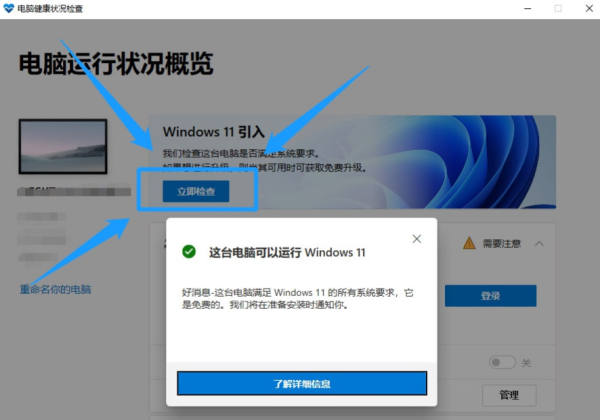
如果电脑提示没问题,那么后续直接安装win11,如果提示该电脑不支持安装win11,那么就要进行下一步,需要开启TPM。
戴尔笔记本开启TPM步骤:(己戴尔笔记本9代cpu机器为例)
1、戴尔笔记本在开机的时候,连续按F12进入快捷启动,选择BIOS Setup进入BIOS设置,如下图所示;
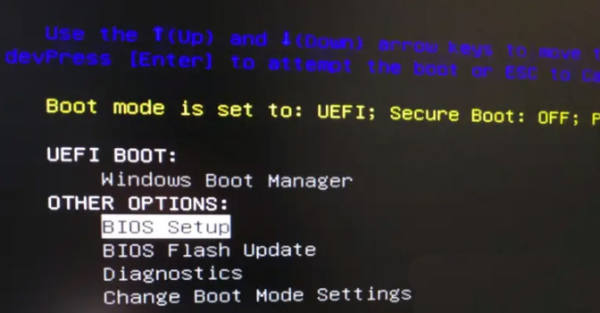
2、进入BIOS后,首先要找到并选择Security,选择下面的PTTSecurity选项进入,如下图所示;
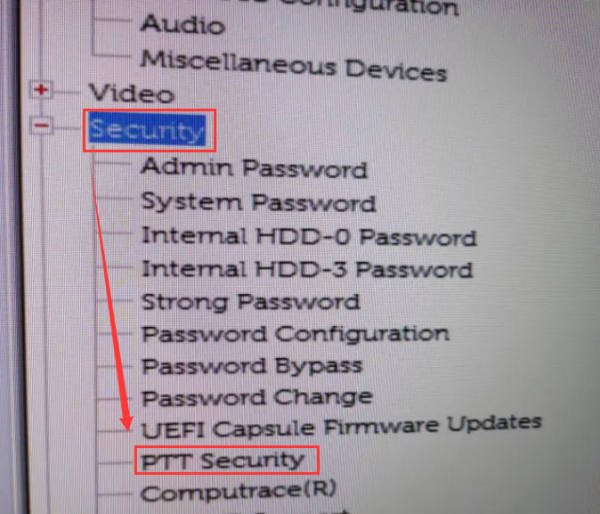
3、然后勾选PTTSecurity下面的PTT On,代表开启TPM2.0,如下图所示;

注意:如果打开后提示Error,PTT cannot be enable with Legacy Option ROMs enabled(错误,启用传统选项时无法启用PTT),还需要按照以下方法进行设置。
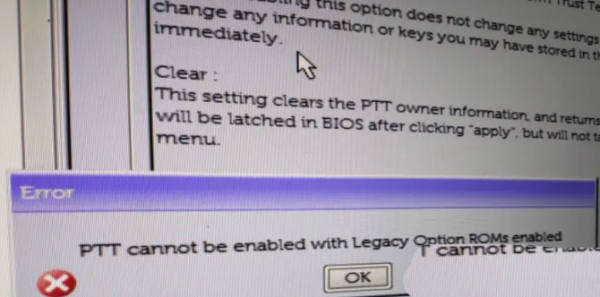
4、切换到左侧选择Advanced Boot Option,取消勾选Enable AttemptLegacy Boot,再取消勾选EnableLegacyOptions ROMs(需要注意顺序和完成的每一步都需要保存),如下图所示;
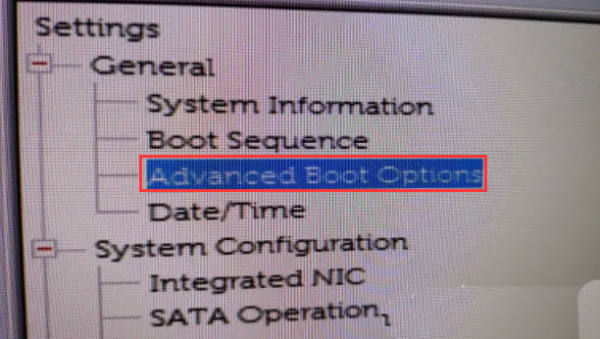
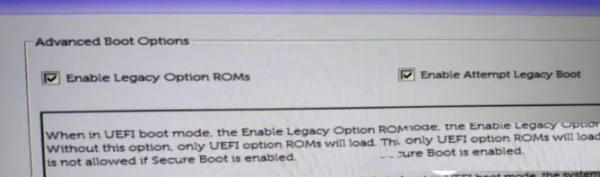
5、这时候再重新勾选PTT On,应该就可以了,勾选PPT ON开启TPM后记得保存bios。
以上就是戴尔笔记本支持TPM2.0吗? 戴尔笔记本开启TPM2.0的方法的详细内容,更多请关注0133技术站其它相关文章!








